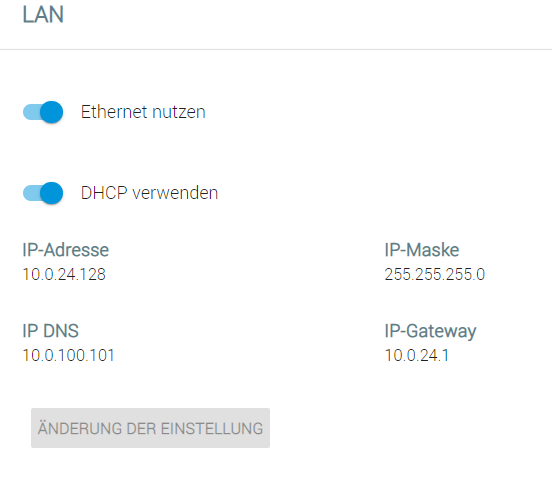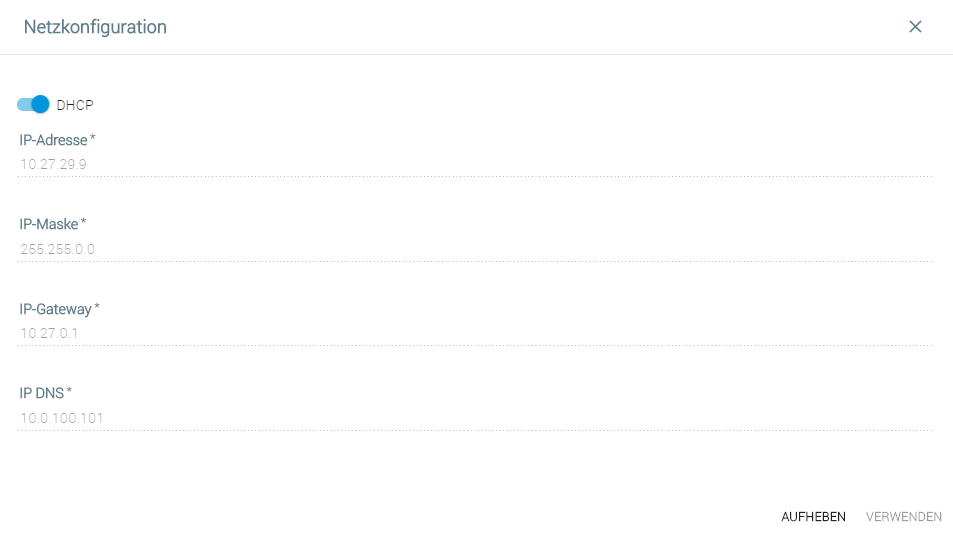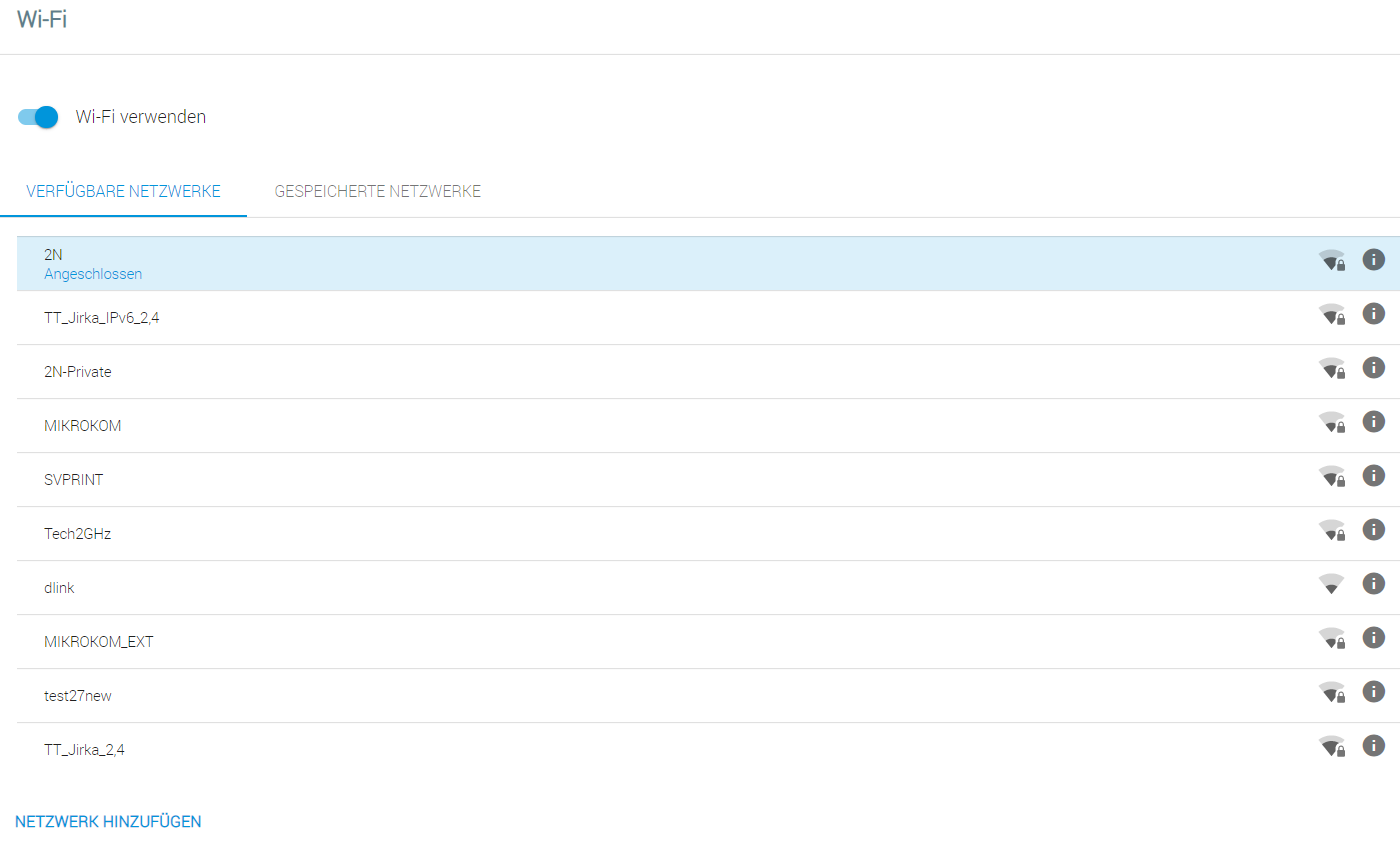5.3.1 Netz
Auf dieser Registerkarte wird beschrieben, wie Sie den Ethernet-Adapter auf 2N® IndoorTouch 2.0 einstellen:
- Ethernet nutzen – Aktiviert die Ethernet-Verbindung
- DHCP ist aktiviert – Ja/Nein, zeigt an, ob die DHCP-Einstellung aktiviert ist oder nicht
- IP-Adresse – Aktuelle IP-Adresse
- IP-Maske – Maske festlegen
- IP DNS – Verwendeter DNS-Server
- IP-Gateway – Eingestelltes Gateway
- Einstellungen ändern – Rufen Sie den Dialog der zum Änderung der Einstellungen auf.
- DHCP – Aktivieren/Deaktivieren des Abrufes von Einstellungen von DHCP. Wenn deaktiviert, sind die restlichen IP-Adresseinstellungen verfügbar.
- IP-Adresse – Legen Sie die IP-Adresse des Gerätes fest
- IP-Maske – Legen Sie die Maske fest
- IP-Gateway – Netzwerk-Gateway-Einstellungen
- IP DNS – DNS-Servereinstellungen
- Wi-Fi verwenden – Aktiviert/deaktiviert die WLAN-Verbindung. Ethernet- und WLAN-Verbindungen können gleichzeitig verwendet werden. Wenn die Option zur gleichzeitigen Verwendung beider Netzwerke ausgewählt ist, muss ein Netzwerk ausgewählt werden, um eine Verbindung zum Internet herzustellen. Durch das Deaktivieren der Wi-Fi-Verbindung, kommt es zum Abmelden vom System. Das Gerät ist möglicherweise nicht mehr unter der aktuellen Adresse verfügbar.
- Verfügbare netzwerke – Zeigt eine Liste der verfügbaren WLAN-Netzwerke an.
- Gespeicherte netzwerke – Zeigt eine Liste der gespeicherten Netzwerke an.
- Stellen Sie gleichzeitig eine Verbindung zu zwei Netzwerken her – Zeigt den Status einer parallelen Ethernet- und WLAN-Verbindungen an.
- Verbindungstyp – Zeigt das für die Internetverbindung verwendete Netzwerk an und ermöglicht es Ihnen, dieses zu ändern.
Hinweis
- Bei gleichzeitiger Verbindung mit beiden Netzwerken (Ethernet + WLAN) werden Pakete nicht von einem Netzwerk zum anderen weitergeleitet. 2N® Indoor Touch 2.0 ist in beiden Netzwerken nur ein Klient und kein Netzwerkelement.